Microsoft Aile Güvenliği'nde ebeveyn denetimleri nasıl yapılandırılır
Adım
1
Açık Aile Güvenliği

Web tarayıcınızı açın ve şuraya gidin: https://account.microsoft.com/family/home
Adım
2
Çocuğunuzun profilini seçin

Çocuğunuzun profil resmine tıklayın - bu, her iki isimle de etiketlenmiş pastel renkli bir hayvan olacaktır. hesaplarını oluştururken onlara verdiniz veya bir ad veya takma ad girmediyseniz, e-postaları adres.
Adım
3
Genel bakışı kontrol edin

Faaliyetlerini gösteren bir Genel Bakış sayfasında açılırsınız. En üstte ekran süresini, mevcut yaş filtresi yapılandırmasını ve kurulu ve kullanılan uygulamaları gösteren bölümler bulunur. Burada sahte bir hesap kullanıyorum çünkü bir çocuğun gerçek çevrimiçi aktivite verilerini asla halkla paylaşmamalısınız.
Adım
4

Aşağı kaydırırsanız, çocuğunuzun Microsoft Edge'deki web geçmişini, Microsoft'un vitrinlerinde, ayarlarda harcama bakiyesini göreceksiniz. Xbox çevrimiçi ve Etkinlik raporlama seçeneklerinin yanı sıra alt kısımdaki bağlantılarınızı yapılandırmanıza ve sorun gidermenize yardımcı olur. ayarlar.
Adım
5
Soldaki Ekran süresi'ne tıklayın

Sayfanın sol tarafında, birkaç sekme içeren bir gezinme çubuğu bulunur. Bu, temel ayarları görüntülemenize ve yapılandırmanıza olanak tanır. Bu ayarlara, ana bölmedeki ekran widget'larına tıklayarak da erişebilirsiniz. Soldaki Ekran süresi'ne tıklayın.
Adım
6
Ekran sürelerini kontrol edin

Genel Bakış sayfasından grafiğin daha büyük bir versiyonunu ve kullanıcının bilgisayarında geçirdiği saatlerin bir özetini göreceksiniz. Sanal makineyi oturum açmış ve aktif bıraktığım için demo sistemim çok fazla saat harcadı.
Adım
7
Tek bir programı etkinleştir

Varsayılan olarak, ekran süresi cihaz başına yönetilir, ancak burada aynı ayarları tüm Windows ve Xbox sistemlerine uygulamak için bir düğme vardır. Tüm cihazlarda tek bir zamanlama kullan düğmesini tıklayın.
Adım
8
Programı görüntüleyin ve tıklayın

Her gün için program kontrolleri şimdi görünecek - ana sayfadaki programda herhangi bir yere tıklayarak bunları gelecekte açabilirsiniz. Varsayılan olarak, sabah 7'den akşam 10'a kadar günde 15 saatlik bir zaman sınırı vardır. Bu kesinlikle altı yaşındaki varsayımsal çocuğum için uygun değil! Programı düzenlemek için bir güne tıklayın.
Adım
9
Her gün seçin

Zaman sınırını düzenle bloğunda, seçtiğiniz günü gösteren açılır menüyü tıklayın. Her gün işaretli kutuyu işaretleyin.
Adım
10
Programı değiştir

Kutunun altında, ekranda sabah 7'den akşam 10'a kadar bir program var. 22:00 bitiş saatine tıklayın.
Adım
11
Başka bir zaman seçin

Bunu akşam 8'e ayarlamak için açılır menüden 20.00'yi seçin.
Adım
12
Bitti'yi tıklayın

Ayarlarınızı kaydetmek için Bitti'ye tıklayın. Ana Ekran süresi sayfasına döndürüleceksiniz.
Adım
13
İçerik filtrelerini tıklayın
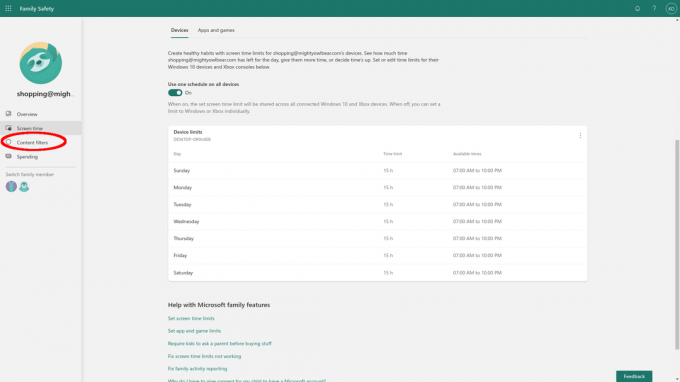
Sol bölmede, İçerik filtreleri sekmesine tıklayın.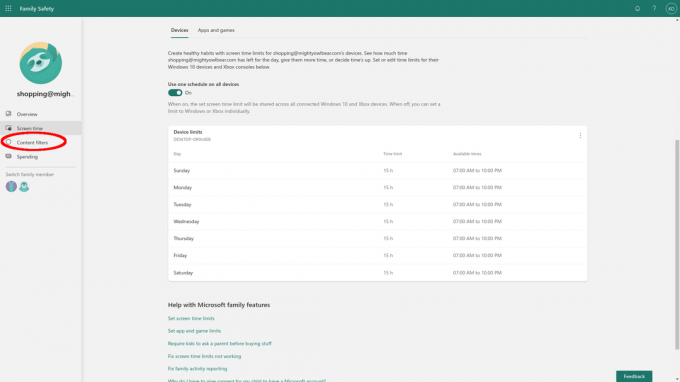
Adım
14
İçerik filtrelerinizi kontrol edin

Buradaki ayarlar genellikle iyidir: Uygunsuz web sitelerini ve aramaları filtreleyin. İçeriğin filtrelenme derecesi, hesap için belirlediğiniz yaş ayarına bağlıdır. Burası ayrıca belirli siteleri kara listeye alabileceğiniz (engelleyebileceğiniz) ve beyaz listeye alabileceğiniz (izin verebileceğiniz) ve ayrıca yalnızca özel olarak beyaz listeye eklediğiniz sitelere izin vermek için içerik kısıtlamalarını kilitleyebileceğiniz yerdir. Bu, çoğu aile için genellikle aşırıya kaçan, yüksek bakım gerektiren bir yaklaşımdır.
Adım
15
Uygulama ve oyun ayarlarını açın

İçerik filtreleri sayfasının en üstüne dönün ve en üstteki başlığın hemen altındaki Uygulamalar ve oyunlar sekmesine tıklayın.
Adım
16
Uygulama kısıtlamalarını kontrol edin
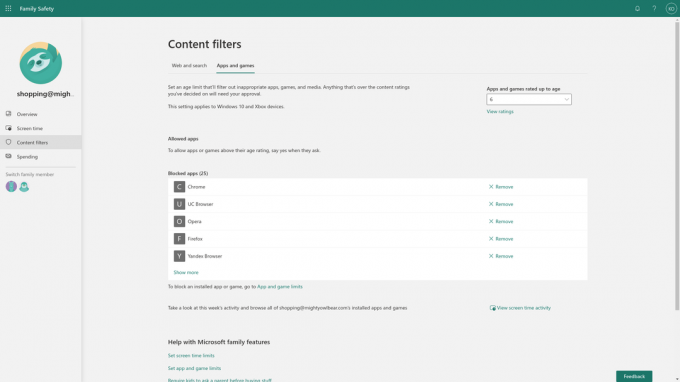
Uygulama ve oyun kısıtlamaları yalnızca Windows 10 ve Xbox cihazları için geçerlidir. Çocuğunuzun yaş derecelendirmesi, yaş derecelendirmesini değiştirmenize olanak tanıyan bir açılır menüde sağdadır. Çocuğunuz bu yaş sınırının üzerindeki uygulamalara erişim talep edebilir; izin verilirse bunlar İzin Verilen uygulamalar bölümünde görünür. Hiçbirine izin vermedim. Bunun altında Engellenen uygulamaların bir listesini göreceksiniz. Varsayılan olarak, bunlar çoğu web tarayıcısını içerir, bu nedenle çocuğunuzun web'e Edge ve içerik filtreleriniz aracılığıyla erişmesi gerekir.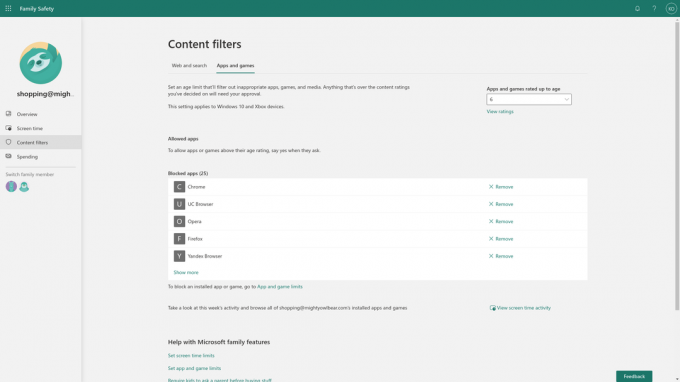
Adım
17
Tıklama harcaması

Sol bölmede, Harcama'yı tıklayın.
Adım
18
Harcama ayarlarını kontrol edin

Aile Güvenliği'nin ana özellikleri turumuzun son durağı Harcama ayarlarıdır. Varsayımsal altı yaşındaki çocuğum için herhangi bir bakiyem veya kartım yok, ancak burada Para ekle'yi tıklarsanız, şunları yapabilirsiniz: Microsoft ve Xbox mağazaları için biraz para harcamak için bir kart kullanmak (izin verilen yaşları dahilinde) derecelendirme).
Sayfaya bakın ve Yaş filtrelerini göreceksiniz – altı yaşındaki oğlum, onlara para verdikten sonra bile herhangi bir şey satın almak için onayımı istiyor: bunu değiştirmek için Düzenle'yi tıklayın. Aşağıda, çocuğunuzun Microsoft'un çevrimiçi mağazalarında her harcama yaptığında sizi bilgilendirecek olan Harcama bildirimleri bulunmaktadır.
Editoryal bağımsızlık, bir ürün veya şirket hakkında çıkar çatışmalarından kaçınarak tarafsız bir karar verebilmek anlamına gelir. Bunun mümkün olduğundan emin olmak için, editör kadrosunun her üyesi açık bir davranış kurallarına uyar.
Ayrıca gazetecilerimizden işlerinde açık etik standartlara uymalarını bekliyoruz. Çalışanlarımız yaptıkları her şeyde dürüstlük ve doğruluk için çaba göstermelidir. Bu standartları desteklemek için IPSO Editörlerinin uygulama kurallarını takip ediyoruz.



